Flytta konfigurationsdata över miljöer och organisationer med migrationsverktyget för konfiguration
Migrationsverktyget för konfiguration låter dig flytta konfigurationsdata över miljöer och organisationer. Konfigurationsdata används för att definiera anpassade funktioner i program för kundengagemang (Dynamics 365 Sales, Dynamics 365 Customer Service, Dynamics 365 Field Service, Dynamics 365 Marketing och Dynamics 365 Project Service Automation) och lagras vanligtvis i anpassade entiteter. Konfigurationsdata skiljer sig från slutanvändarens data (konto, kontakter och så vidare). Ett typiskt exempel på konfigurationsdata är vad du anger i Unified Service Desk för Dynamics 365 för att konfigurera anpassade handläggarprogram för call center. Unified Service Desk-entiteter, tillsammans med konfigurationsdata som lagras i entiteter, definierar ett handläggarprogram. Mer information om Unified Service Desk finns i Guide för Unified Service Desk.
Verktyget Configuration Migration låter dig:
Välj entiteter och fält som du vill exportera konfigurationsdata från.
Undvika dubblettposter i målsystemet genom att definiera ett unikt villkor för varje entitet som baseras på en kombination av fält i entiteten som används för att jämföra värden i målsystemet. Om det inte finns några matchande värden, skapas en unik post i målsystemet. Om en matchande post hittas uppdateras posten i målsystemet.
Kommentar
Om inga villkor för dubblettidentifiering (unika) har angetts för en entitet som ska exporteras, använder verktyget det primära fältnamnet på entiteten för att jämföra med befintliga data i målsystemet.
Inaktivera plugin-program innan du exporterar data och aktivera dem sedan igen i målsystemet när importen har slutförts för alla entiteter och valda entiteter.
Validera schemat för de markerade entiteterna som ska exporteras för att säkerställa att all nödvändig data/information finns.
Återanvända ett befintligt schema om du vill exportera data från ett källsystem.
Flytta DateTime-fält framåt automatiskt vid import för demo-miljöer.
Bädda in de exporterade moduler som har skapats från det här verktyget (schema- och datafiler) i andra program. Du kan till exempel använda exporterade data i Package Deployer tillsammans med andra lösningsfiler och data för att skapa och distribuera paket på en miljö. Mer information: Distribuera paket med Package Deployer
Konfigurationsverktyget för migrering är tillgängligt som ett NuGet-paket eller så kan du ladda ned verktyget med Power Platform CLI.
Hur fungerar verktyget Configuration Migration?
Följande diagram illustrerar hur verktyget Configuration Migration används för att migrera konfigurationsdata.
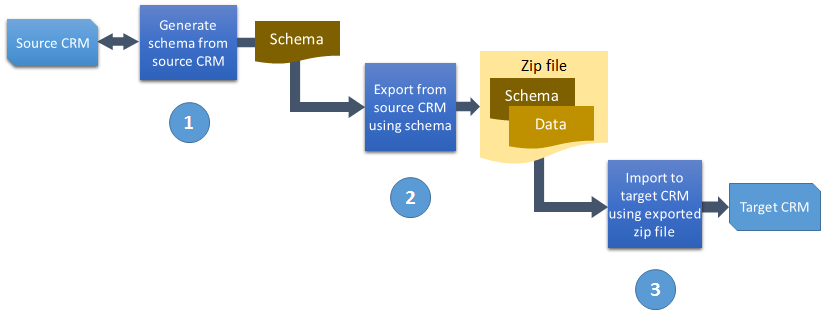
![]() Definiera schemat för de källdata som ska exporteras: schemafilen (.xml) innehåller information om de data som du vill exportera, till exempel entiteter, attribut, relationer, definition av unika data och om plugin-programmen bör inaktiveras innan du exporterar data. Mer information: Skapa ett schema för att exportera konfigurationsdata
Definiera schemat för de källdata som ska exporteras: schemafilen (.xml) innehåller information om de data som du vill exportera, till exempel entiteter, attribut, relationer, definition av unika data och om plugin-programmen bör inaktiveras innan du exporterar data. Mer information: Skapa ett schema för att exportera konfigurationsdata
 Använd schemat när du vill exportera data: Använd schemafilen för att exportera data till en ZIP-fil som innehåller data och schema över exporterade data. Mer information: Skapa ett schema för att exportera konfigurationsdata
Använd schemat när du vill exportera data: Använd schemafilen för att exportera data till en ZIP-fil som innehåller data och schema över exporterade data. Mer information: Skapa ett schema för att exportera konfigurationsdata
![]() Importera exporterade data: använda exporterade data (ZIP-fil) för att importera till målmiljön. Dataimporten sker i flera steg för att först importera grunddata medan beroende data köas och sedan importera beroende data i efterföljande pass för att hantera alla databeroenden och kopplingar. Detta säkerställer en ren dataimport. Mer information finns i Importera konfigurationsdata
Importera exporterade data: använda exporterade data (ZIP-fil) för att importera till målmiljön. Dataimporten sker i flera steg för att först importera grunddata medan beroende data köas och sedan importera beroende data i efterföljande pass för att hantera alla databeroenden och kopplingar. Detta säkerställer en ren dataimport. Mer information finns i Importera konfigurationsdata
Felsöka konfigurationsproblem för datamigration när loggfiler används
Migrationsverktyget för konfiguration ger inloggningsstöd om du vill få detaljerad information om fel som kan uppstå när du loggar in på miljön med hjälp av verktyget, aktiviteter som utförs med verktyget under schemadefinitionen och export/import av konfigurationsdata och information om data som har importerats med hjälp av verktyget. Tre loggfiler skapas med verktyget som finns på följande plats på datorn där du kör verktyget: c:\Users\<UserName>\AppData\Roaming\Microsoft\Microsoft Dataverse Configuration Migration Tool\<Version>.
Login_ErrorLog.log: ger information om de problem som uppstod när du använde verktyget för att logga in på miljön. Om det uppstår problem vid inloggningen visas ett meddelande på verktygets inloggningsskärm med en länk till den här loggfilen. Meddelandet anger att ett fel uppstod vid bearbetningen av en inloggningsbegäran och användaren kan granska felloggen. Du kan klicka på länken i meddelandet för att visa loggfilen. Loggfilen skapas första gången du stöter på några inloggningsproblem i verktyget. Loggfilen används därefter för att logga information om inloggningsproblem när dessa uppstår.
DataMigrationUtility.log: innehåller detaljerad information om varje uppgift som har utförts i verktyget under den senaste körningen. Du kan visa loggfilen från verktyget genom att klicka på menyn Loggar i huvudfönstret och klicka på Kör logga.
ImportDataDetail.log: innehåller detaljerad information om importerade data i det sista importjobbet med hjälp av verktyget. Varje gång du kör ett importjobb med det här verktyget flyttas befintlig information från loggfilen till en fil med namnet ImportDataDetail._old.log i samma katalog och filen ImportDataDetail.log visar information om den senaste importjobbskörningen som gjorts hjälp av verktyget. Du kan visa den här loggfilen från verktyget genom att klicka på menyn Loggar i huvudfönstret och sedan klicka på Senaste importlogg.
Metodtips för att migrera dina konfigurationsdata med hjälp av verktyget
Följande är saker som du bör överväga när du använder det här verktyget för att migrera konfigurationsdata:
När du skapar exportdataschemat måste du definiera unika regler för varje entitet för att undvika oavsiktliga datauppdateringar i målsystemet.
Importera exporterade data i en förproduktionsmiljö (helst en spegelbild av produktionsmiljön) för att säkerställa att dataimportresultaten blir som du har tänkt.
Säkerhetskopiera produktionsmiljön innan du importerar data.
Begränsningar
- Det finns inte stöd för migrering av kalenderentiteten.
- Det finns inte stöd för bildkolumn.
Se även
Hämta verktyg från NuGet
Skapa ett schema för att exportera konfigurationsdata
Ändra ett schema för konfiguration av data
Importera konfigurationsdata
Hantera konfiguration av produktkatalog